Protejarea datelor personale constituie o măsură de siguranță necesară multor utilizatori, în special în cazul mai multor utilizatori ai aceluiași calculator. Există multe posibilități de asigurare a securității ca ascunderea fișierelor sau a folderelor de ochi indiscreți, precum și criptarea lor, astfel nemaiavând acces în lipsa unei parole stabilite anterior. Despre un astfel de program am să vă vorbesc în articolul prezent, anume Lazar Crypter, care este open source, integrându-se perfect în meniul contextual Windows, oferind posibilitatea de a cripta și decripta orice fișier cu un singur clic. Instalarea sa este simplă, fără modificări în sistem. Programul nu are interfață, nu găsim nicio iconiță pe desktop, ci își face o intrare în meniul contextual. Lazar Crypter nu doar aplică o parolă fișierului respectiv, ci utilizează algoritmul de criptare 256-AES pentru a asigura confidențialitatea datelor. După ce instalarea este finalizată, faceți clic dreapta pe fișierul pe care doriți să criptați, și selectați Encrypt din opțiunile intrării Lazar Crypter.
Se va deschide o căsuță de dialog, unde va trebui să introduceți parola de acces la fișierul respectiv, apoi click pe butonul Start. Criptarea se va face instantaneu, schimbând iconița fișierului cu un mic lacăt, sugerând astfel securizarea sa. Bineînțeles, va trebui să memorați parola pentru a avea acces la fișierul respectiv.
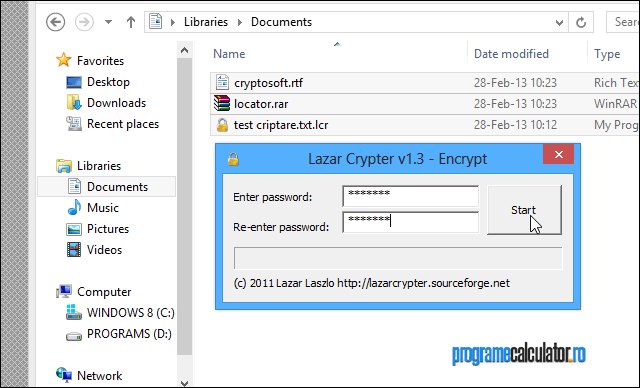
În acest mod se pot cripta mai multe fișiere simultan. În cazul în care veți utiliza mai multe parole pentru diverse documente, vă recomand notarea lor într-o locație secretă. Atenție, dacă ați uitat parola, nu veți mai avea acces la documentele respective! Pentru a debloca unul sau mai multe fișiere, accesați Lazar Decrypt din meniul contextual, selectând Decrypt. Introduceți parola și veți vedea conținutul criptat.
Tot în meniul contextual al programului de criptare, există posibilitatea de copiere sau mutare a documentului selectat în altă locație. De asemenea, se poate verifica integritatea respectivului fișier. Lazar Crypter este compatibil cu toate versiunile sistemului de operare Windows, începând cu XP, până la ultima versiune, Windows 8, indiferent de arhitectura sa. Testarea s-a efectuat pe Windows 8 32-bit.
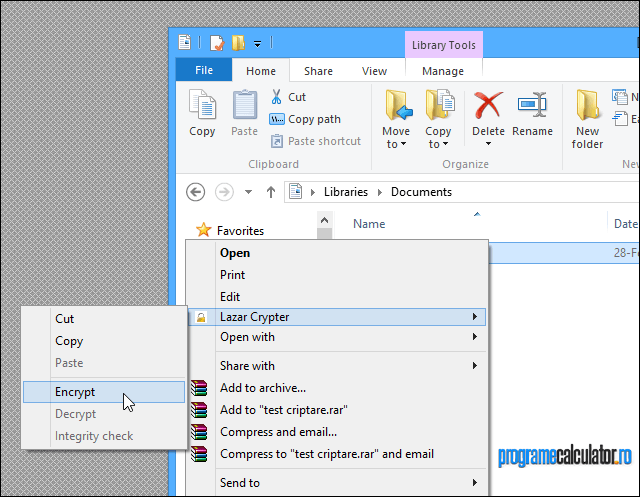
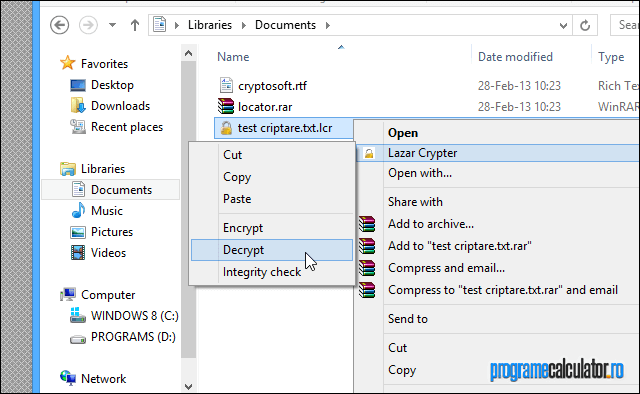
Are si Office optiunea de a cripta. De ce as instala programul asta?
L-ai instala dacă n-ai folosi office… Sau pentru a cripta și alte tipuri de fișiere.
am uitat :))… ai dreptate